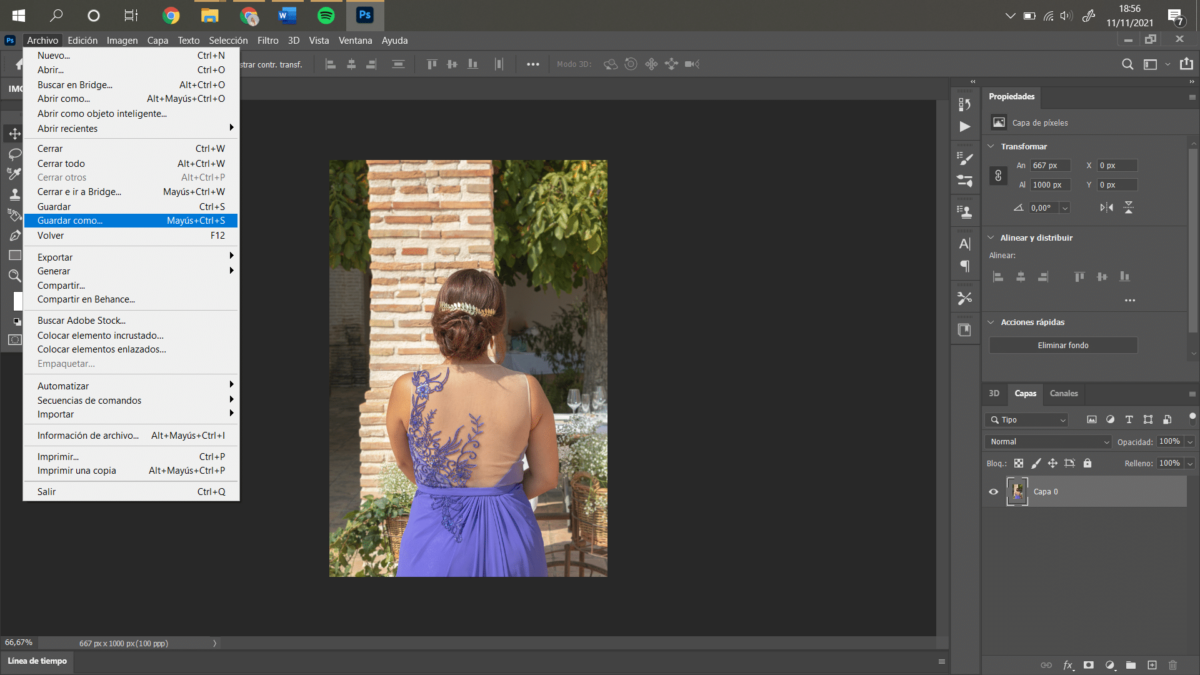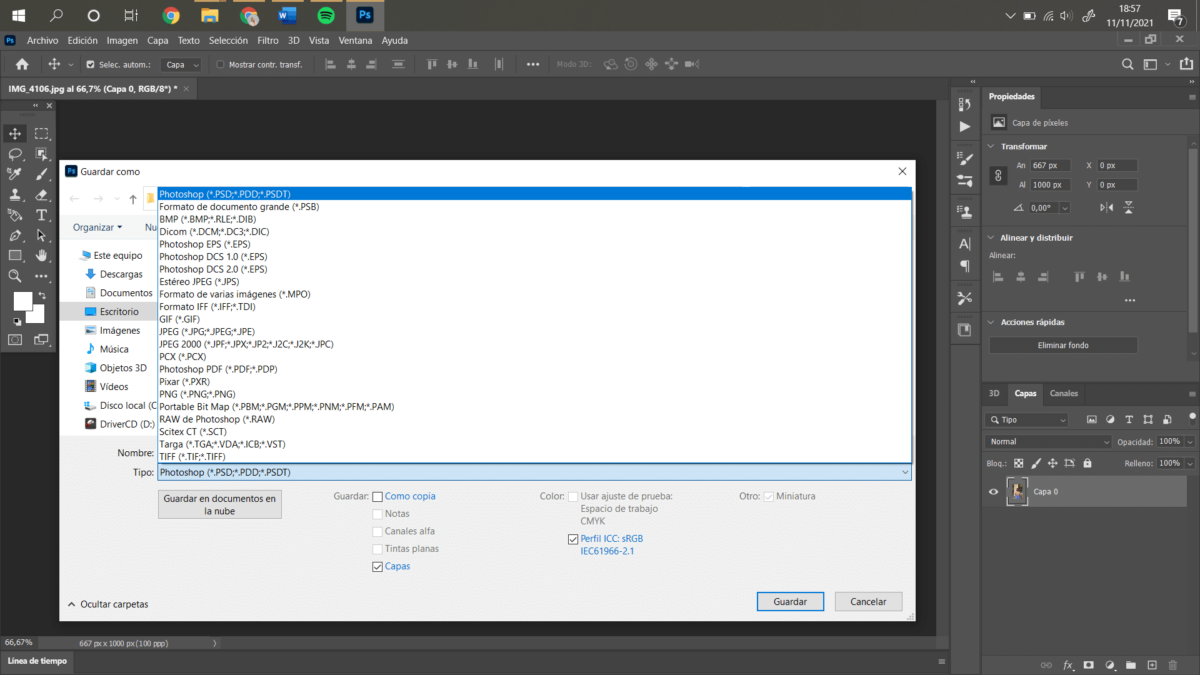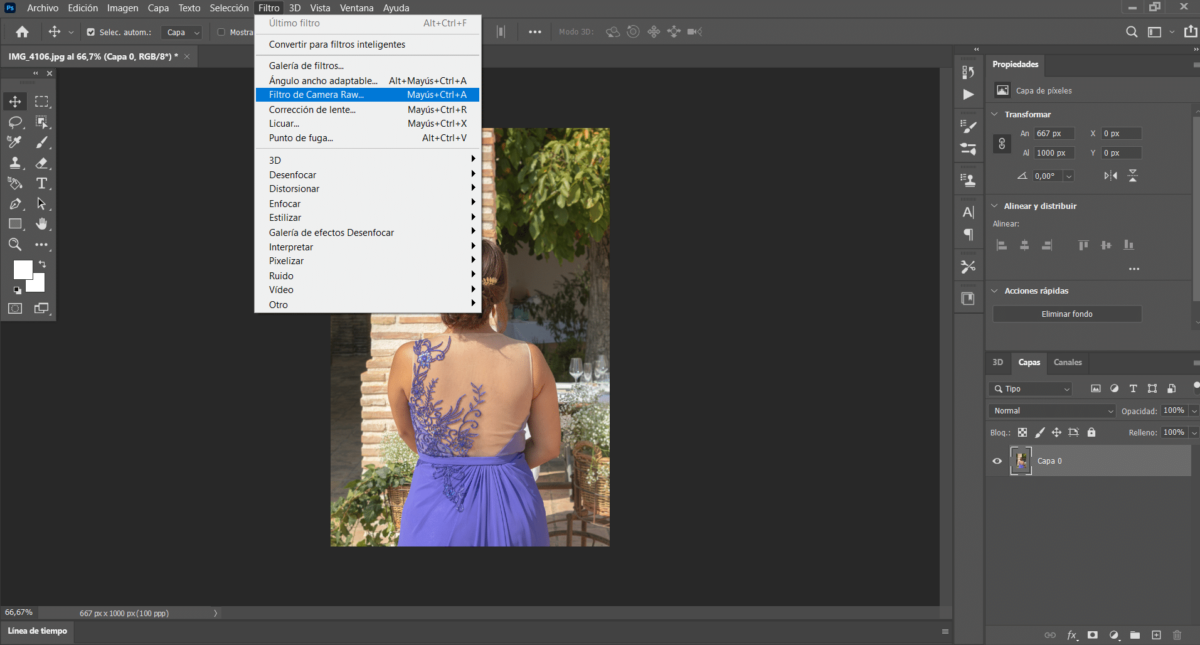Vores generation lever konstant med et bombardement af information om billeders funktionaliteter, blandt typerne af formater, størrelsen på billederne eller farven, har vi for meget information at absorbere.
I denne artikel Vi vil hjælpe dig med at forstå forskellene mellem RAW og CR2. Og vi vil se i detaljer, hvordan du kan ændre formattyperne med computer- og onlineværktøjer. Men hvor skal man begynde? Bare rolig, her er en kort introduktion for at få dig op i fart!
Hvad er filkonvertering?
Konverteringen af en fil er den ændring, der er oprettet i et program til en anden form, som kan forstås af et andet program. Når vi husker de formattyper, vi har nævnt før, vil vi forklare forskellen mellem dem.
- RAW Det er et digitalt filformat, der refererer til billeder, hvor forbedringsalgoritmer ikke er blevet brugt i selve kameraet, derfor indeholder det i alt alle billeddata, som det er blevet optaget af sensoren.
- CR2 (Canon Raw 2) er den udvidelse som Canon bruger til at gemme RAW, det vil sige at fotografiet er lavet i RAW, kun Canon besluttede at give sine "rå" billeder et andet navn. Da disse typer filer er meget store, er de ikke velegnede til deling, så før de sendes, skal de konverteres til mere almindelige billedformater.
Her efterlader vi dig nogle computer- og onlineværktøjer, så du kan konvertere dine filer:
Sådan konverteres et billede med computerværktøjer
De mest brugte programmer til at åbne og konvertere CR2 er Photoshop, RAW Image Viewer eller Canons egen software hos Canon Utilities.
Photoshop
Adobe Photoshop oversættes til "fotostudie" og er en fotoeditor udviklet af Adobe Systems Incorporated. Det bruges hovedsageligt til at ændre fotos og grafik. Du kan downloade den på hovedsiden af Adobe, har en gratis 30-dages prøveperiode, derfra skal du betale for licensen. I Photoshop kan du ændre parametrene for fotografierne efter din smag. Når du er klar over, at du vil gemme den, viser vi dig de forskellige tilgængelige formater:
I værktøjslinjen ovenfor skal du klikke på Filer >> Gem som ...
Et vindue åbnes, hvor du skal vælge placeringen af filen og det format, du vil gemme den i. Photoshop har de formater, som du ser nedenfor, de mest almindelige er Photoshop RAW, JPG eller PNG.
Adobe Camera Raw
Siden lanceringen i 2003 har Adobe Camera Raw gør det muligt at importere og forbedre råbilleder, som har hjulpet mange professionelle fotografer. Det er et Adobe Photoshop-plugin. Normalt kommer det med dette program, hvis det ikke er dit tilfælde, her efterlader vi dig linket så du kan downloade det. Her er trinene til at installere det:
I det forrige link finder du filerne til at downloade dette plugin. For både Windows og macOS skal du følge de samme trin:
- Luk alle Adobe-programmer.
- Dobbeltklik på den downloadede .zip (Windows) og .dmg (MacOs) fil for at udpakke den. Windows kan udpakke filen for dig. I tilfælde af Camera Raw 10.5 til MacO'er skal du dobbeltklikke på .zip-filen for at udpakke den.
- Dobbeltklik på de resulterende .exe- (Windows)- og .pkg- (MacOs)-filer for at starte installationsprogrammet.
- Følg instruktionerne på skærmen.
- Genstart Adobe-programmerne.
Når det er installeret, skal du åbne Photoshop og i rullemenuen ovenfor, inden for filtre, finder du plugin'et.
Canon Utilities
EOS Utility er kommunikationssoftware til Canon-kameraer, som gør det nemt at overføre billeder fra EOS-kameraet til en computer. Denne applikation giver dig også mulighed for at fjernbetjene kameraet fra din computer ved hjælp af et USB-kabel, en Wi-Fi-forbindelse (hvis kameraet inkluderer det) eller en separat trådløs filtransmitter (undtagen EOS M).
Konverter et billede takket være onlineværktøjer
Pdf indkøbscenter
Pdf indkøbscenter er en online filkonverteringssoftware. Denne type websider kan være nyttige, hvis du ikke har de tidligere programmer, uden at skulle downloade noget. Det er så enkelt som at vælge det format, som du vil overføre dit billede til og vente på, at softwaren transformerer det. Det er helt gratis.
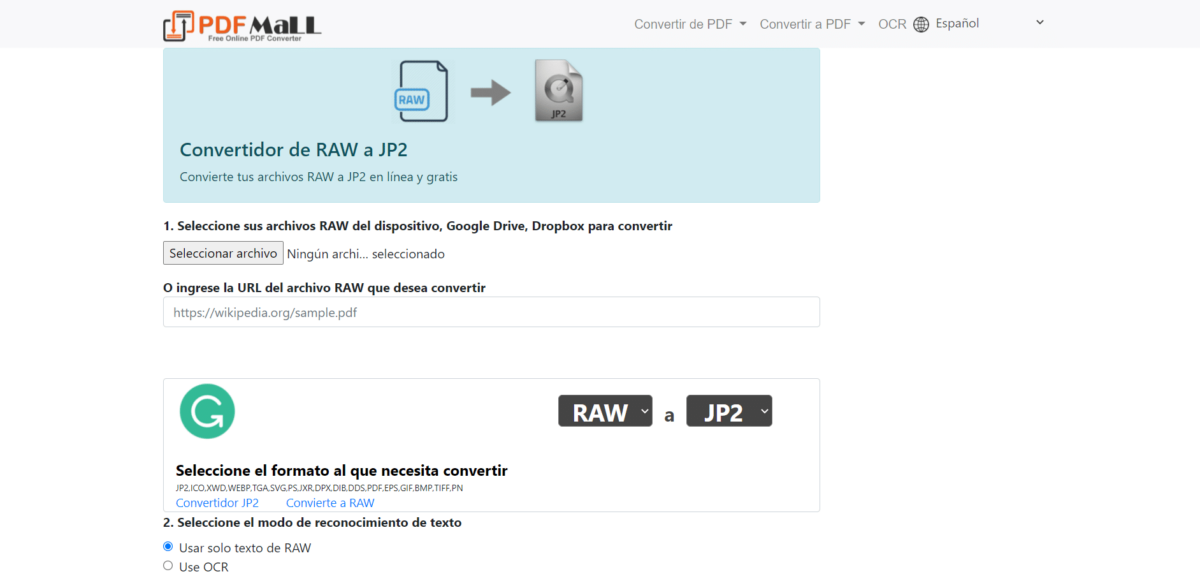
Kilde: Pdf mall
iLoveIMG
Konvertering af billeder kan tage lang tid, så vi giver dig endnu et gratis onlineværktøj. Ikke kun du kan konvertere billeder med iLoveIMG kan du også komprimere, skære, konvertere, nulstille fra her. Du kan endda lave dine animerede GIF'er med få klik. Og ja, det er det også gratis!
Online Konverter
Online-konvertere er en anden online filkonverter, der kræver ikke tilmelding og er gratis. Det er en side, hvor vi kan konvertere multimediefiler til andre formater ...